Калькулирование себестоимости услуг
Предприятия, деятельность которых связана с оказанием услуг, нередко сталкиваются с ситуацией, когда необходимо определить производственную себестоимость оказываемой услуги. Но в типовой программе «1С Бухгалтерия 7.7» при проведении документа «Оказание услуг» отсутствует в журнале проводок запись Дт 903 «Себестоимость реализованных работ и услуг» — Кт 23 «Производство», а документ «Калькуляция» на первый взгляд предназначен только для калькулирования продукции.
О том, как же определить себестоимость оказанной услуги и отразить полученный доход, — читайте ниже.
Ирина АФАНАСЕНКО, консультант газеты «Налоги и бухгалтерский учет»
Создание элемента справочника «Номенклатура»
Для начала необходимо создать для одной услуги, которую оказывает предприятие, в справочнике «
Номенклатура» два элемента: один с видом «Услуга», а другой с видом «Продукция». Необходимость создания для одной позиции двух элементов справочника «Номенклатура» связана с тем, что документ «Оказание услуг» может быть проведен, только если содержит элементы справочника с видом «Услуга», а в документе «Калькуляция», в свою очередь, должна быть выбрана номенклатура только с видом «Продукция».Заполняя реквизиты закладки «
Цены» элемента справочника с видом «Услуга», следует выбрать ставку НДС, единицу измерения, заполнить поле «Кво для НН» для корректного заполнения графы 5 налоговой накладной (рис. 1). На закладке «Дополнительно» в качестве счета затрат и счета учета автоматически указывается счет 84 «Другие операционные затраты». Этот счет можно изменить на другой, но в данном случае в этом нет надобности, так как данная услуга не является для предприятия затратой и не имеет счета учета.
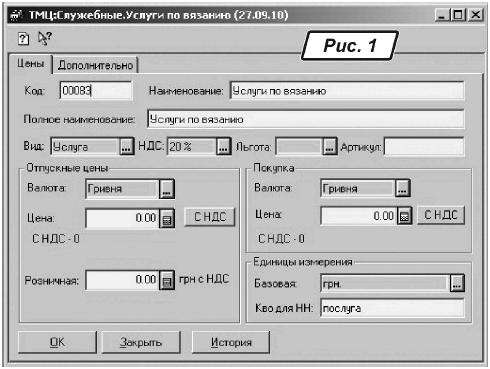
При заполнении реквизитов элемента справочника с видом «
Продукция» также выбирают ставку НДС, единицу измерения, а в качестве счета учета будет фигурировать субсчет 903 «Себестоимость реализованных работ и услуг» (рис. 2).
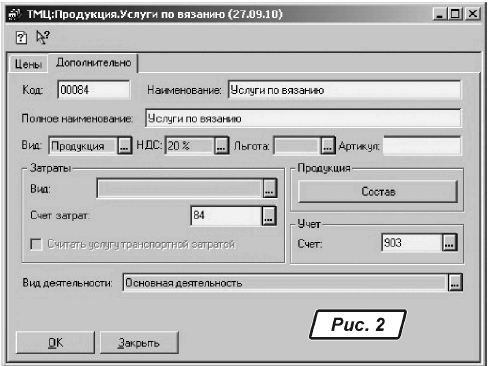
Для элемента справочника с видом «
Продукция» становится доступной кнопка «Состав». Данная кнопка открывает доступ к справочнику «Состав продукции», который можно заполнить списком материалов и других затрат, идущих на производство данной услуги (рис. 3). Перед тем как открыть подчиненный справочник «Состав продукции», элемент нужно записать.
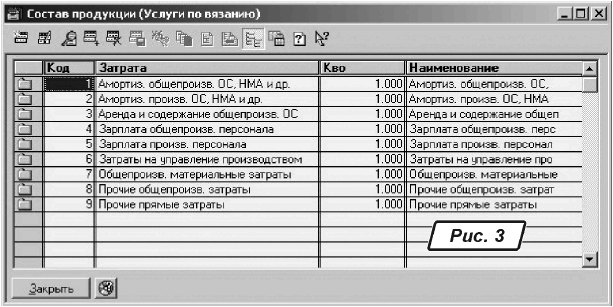
Калькулировние себестоимости услуги
Калькулирование услуги проводится в три этапа. Первый этап — создание документа «
Предварительная калькуляция». Создать новый документ можно в журнале «Производство». В шапке документа на закладке «Основные» указывают:— склад материалов, если в производстве услуги участвуют материалы;
— производимую услугу — элемент справочника «
Номенклатура» с видом «Продукция»;— количество продукции — количество услуг одного наименования, себестоимость которых необходимо определить;
— склад продукции как обязательный реквизит документа (рис. 4).

Для заполнения табличной части можно воспользоваться кнопкой «
Заполнить». Тогда документ будет заполнен составом затрат из подчиненного справочника «Состав продукции» выбранной услуги. В случае если состав производимой услуги не является постоянным, табличную часть можно заполнить либо по кнопке «Подбор», либо добавлением новых строк. В табличной части документа «Предварительная калькуляция» заполняется только графа «Сумма предв.», графа «Сумма оконч.» остается незаполненной.На закладке «
Налоги и рентабельность» можно выполнить расчет отпускной цены услуги с учетом налогов, которые будут уплачены при реализации, и нормы рентабельности, которую нужно получить (рис. 5).

В шапке документа «
Предварительная калькуляция» на закладке «Основные» можно увидеть информацию о себестоимости услуги, а также ее продажную стоимость до записи документа. Информация на счетах бухгалтерского учета появится только после его проведения. При этом документ «Предварительная калькуляция» получает статус «НЕЗАКРЫТАЯ предварительная» и формирует проводки, представленные на рис. 6.
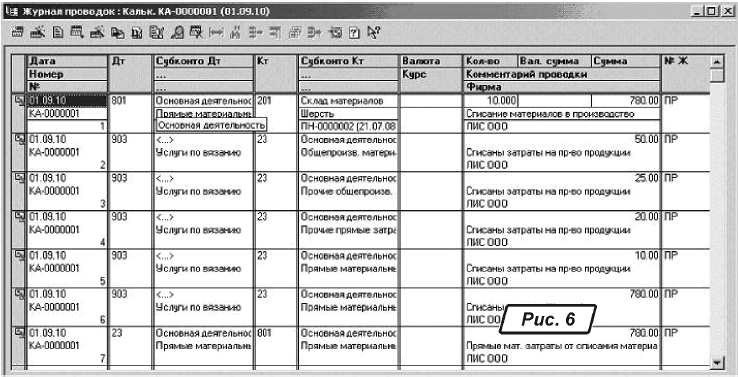
Второй этап — регистрация данных о незавершенном производстве с помощью документа «
Незавершенное производство». Документ не формирует проводок, а указанная в нем сумма затрат останется по дебету счета 23 на конец текущего месяца. Сумма затрат по незавершенному производству будет учтена при калькулировании себестоимости услуг в следующем месяце. Если производство услуги обходится без остатка на дебете счета 23, то данный документ создавать не нужно.Третий этап — создание документа «
Окончательная калькуляция». Документ «Окончательная калькуляции» вносится в режиме «ввода на основании» документа «Предварительная калькуляция». Документ «Окончательная калькуляция» вводится в конце месяца, после того как в программу будет внесена вся информация о дополнительных затратах, списанных на счет 23 (зарплата, аренда и т. д.) с целью корректировки предварительных сумм затрат реальными суммами затрат на конец месяца. Этап создания документа «Окончательная калькуляция» будет возможен после выполнения этапов «Закрытие элементов затрат» (счетов класса 8) и «Закрытие общепроизводственных затрат» (счет 91 «Общепроизводственные затраты») документом «Финансовые результаты».Документ «
Окончательная калькуляция» может быть создан также с помощью обработки «Создание окончательных калькуляций». Данная обработка очень полезна в случае, если существует несколько незакрытых документов «Предварительная калькуляция», введенных в текущем месяце. После проведения документа «Окончательная калькуляция» документ «Предварительная калькуляция» получает статус «Закрытая предварительная» (рис. 7).

При вводе документа «
Окончательная калькуляция» значения реальных сумм по видам затрат разбиваются пропорционально суммам, указанным в документе «Предварительная калькуляция». В табличной части документа «Окончательная калькуляция» заполняется графа «Сумма оконч.», в которой определены окончательные суммы затрат по данным бухгалтерского учета. Для нематериальных затрат данные в графе «Сумма оконч.» можно изменить вручную, в графе «Сумма предв.» данные изменить нельзя.При проведении документ «
Окончательная калькуляция» может формировать корректирующие проводки по дебету субсчета 903 и кредиту счета 23.
Реализация услуг
Для реализации услуг можно воспользоваться документом «
Оказание услуг» (меню «Журналы → Оказание услуг»). В шапке документа на закладке «Основные» необходимо указать контрагента, которому оказывается услуга, вид торговли, ставку НДС. На закладке «Дополнительно» проставляется счет расчетов с контрагентом (по умолчанию стоит субсчет 361 «Расчеты с отечественными покупателями»), Ф.И.О. представителей заказчика и исполнителя, уполномоченных подписывать акт оказания услуг. Табличную часть документа заполняют либо по кнопке «Подбор», либо вводом новой строки элементом справочника «Номенклатура» с видом «Услуга», указывают количество и цену реализуемой услуги (рис. 8).
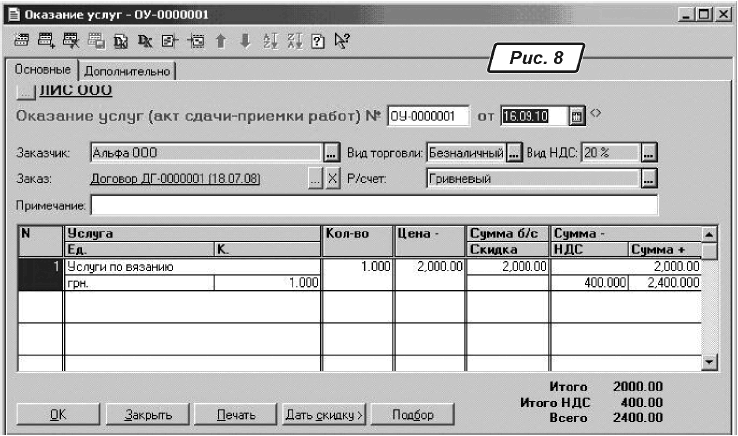
Документ «
Оказание услуг» сформирует проводки, приведенные на рис. 9.

Теперь, зная себестоимость услуги и сумму полученного дохода от ее реализации, можно определить финансовый результат по оказанной услуге.







